iPadでポインティングデバイスを使うメリット
画面上に表示されるポインタやカーソルを操って、入力位置や座標を指定する機器のことを「ポインティングデバイス」と総称します。一般的に、パソコンではマウスやトラックパッドなどが使われます。作業によっては、ペンタブレットなどに置き換わることもあるでしょう。
iPadでも、こうしたポインティングデバイスのうち、マウスやトラックパッドを利用できます。正式に対応したのは、2020年にリリースされた「iPadOS 13.4」から。iPadをパソコンライクに運用したい場合には、キーボードだけでなく、ポインティングデバイスの活用も欠かせません。
中には「iPadは画面をタッチして操作できるから、マウスなどは必要ない」と思う人もいるかもしれませんが、実はiPadでポインティングデバイスを使うメリットは数多くあります。代表的な例としては、大きく3つが挙げられます。
1つ目は、画面タッチのために何度も手を上げなくてよくなることです。スタンドやアームにiPadを固定している場合はもちろん、膝上や机上にiPadを置いてキーボードを使っている場合も、操作のたびに画面まで手を伸ばしていると効率が悪いもの。マウスやトラックパッドを使えば、手の移動距離を最低限に抑えられます。
2つ目は細かい作業が行いやすくなること。たとえばテキストのコピー&ペースト操作を行う場合に、カーソルを使えばタッチ操作よりも高い精度で範囲を指定できます。メールの確認や書類作成といったテキストベースの作業をよりスムースにこなせるでしょう。また「Numbers」や「Excel」といった表計算ソフトを扱ううえで、セルの操作が行いやすくなることも重要です。
3つ目は、ショートカット操作が利用できること。マウスならボタンに機能を割り当てることができますし、トラックパッドなら複数の指を使ったジェスチャ操作が行えます。たとえば、コピー&ペーストがボタンで実行できたり、3本指左右スワイプでアプリウィンドウを切り替えられたりします。
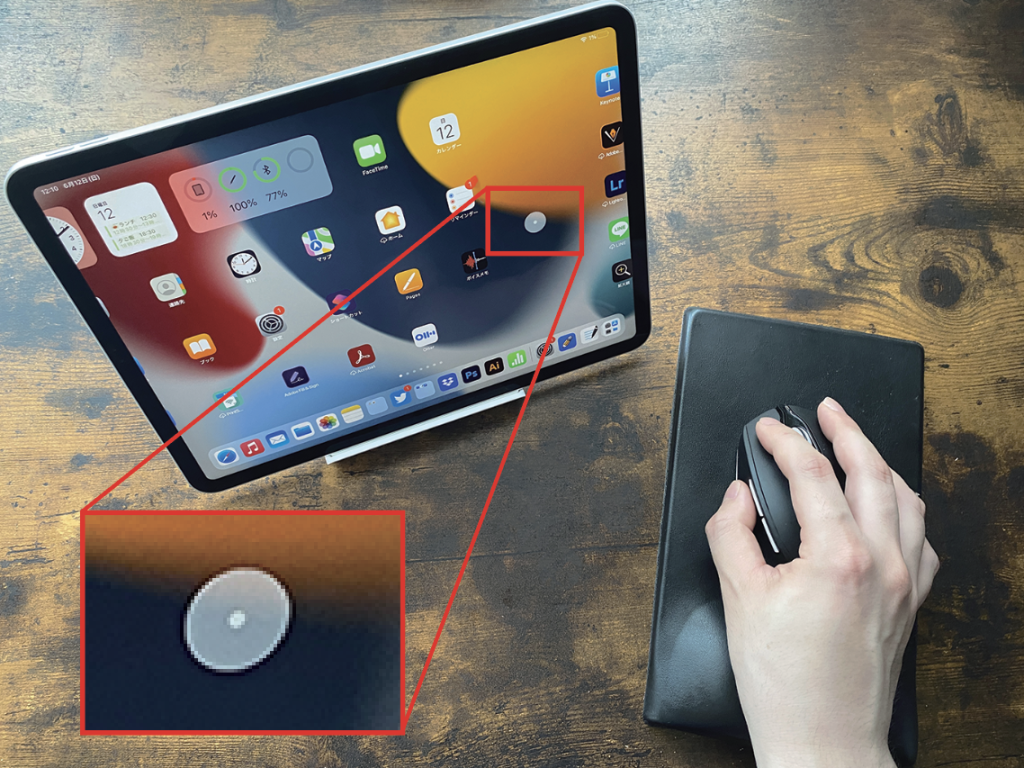

おすすめの記事
iPad向けポインティングデバイスの選び方
iPadで使うポインティングデバイスを選ぶとき、まず確認すべきは「iPadをどのように使うのか?」ということ。もしiPadをカバンに入れて持ち運び、カフェや新幹線の中でもサッと取り出して、ノートPCのように軽やかに扱いたいのならば、選ぶべきはトラックパッドを搭載したキーボード一体型のアクセサリです。
1台の周辺機器で、タイピングの効率をアップし、細かい選択操作を行いやすくし、アプリの切り替えなども効率的に行えるようになります。単体の周辺機器としては高額に思えるかもしれませんが、その分iPadの利便性をグッと引き上げてくれます。
一方、どっしりと書斎やデスクに拠点を構える想定ならば、話は変わってきます。たとえばアームなどを駆使してiPadを目線の高さに固定したいときは、一体型のキーボードアクセサリは適していません。この場合には、ワイヤレスキーボードを使いつつ、ワイヤレスで使えるマウスやトラックパッドを導入したほうがよいでしょう。
たとえばApple純正のワイヤレスマウスには、「Magic Mouse」シリーズがあります。同製品では、マウスの表面を指先でスライドすることで、いくつかのジェスチャ操作が行えるのが特徴。左右のスクロールをしたり、ホーム画面で下スワイプして検索の画面を開いたりといった操作をマウスで行えます。
Magic Mouse

- 【発売】
- Apple
- 【価格】
- 1万800円〜
【URL】 https://www.apple.com/jp/shop/product/MK2E3J/A/
ワイヤレスで接続できるApple純正のマウスには、マルチタッチに対応した「Magic Mouse」があります。Lightningポートにケーブルを接続して充電が行える点も特徴です。サイズは幅5.71cm、奥行き11.35cm、高さ2.16cm。
そのほかにも、Apple純正のキーボードやトラックパッドもおすすめです。
Magic Keyboard

- 【発売】
- Apple
- 【価格】
- 4万9800円〜
【URL】 https://www.apple.com/jp/shop/product/MJQJ3J/A/
現行のiPad ProやiPad Airで利用できるiPad向けの「Magic Keyboard」は、トラックパッドを搭載したキーボード一体型ケースの代表例。iPadをノートPCのように持ち運びたい場合には、このタイプの製品が最適でしょう。
Magic Trackpad

- 【発売】
- Apple
- 【価格】
- 1万6800円〜
【URL】 https://www.apple.com/jp/shop/product/MK2D3ZA/A
単体で利用できるトラックパッドとしては、まずはApple純正のMagic Trackpadをチェック。ジェスチャ操作や感圧タッチ操作にも対応します。充電はLightningケーブルで行えます。サイズは幅16.0cm、奥行き11.49cm。
一方、周辺機器市場を見渡すと、Apple純正のアイテム以外にもさまざまな選択肢が存在します。特にマウスについては、ショートカット操作を登録できるボタンを複数備えた製品などもリリースされています。
ちなみに、iPadではBluetooth接続ではないマウスも利用可能。有線接続のUSBマウスやUSB端子に挿入するレシーバを経由して2.4GHz帯で接続するマウスなども一応使えるようにはなっています。しかし、OSとして用意された機能を快適に使いたい場合には、前提としてBluetoothで接続するワイヤレスマウスを選んでおくようにしましょう。
※本記事は『Mac Fan』2022年8月号に掲載されたものです。
著者プロフィール

井上晃
スマートフォン・タブレット・スマートウォッチなど、最新ガジェットやITサービスについて取材。Webメディアや雑誌で、速報やレビュー、コラムなどを執筆している。新製品やサービスのレビュー、比較検証記事の執筆本数は年間100本以上。










![アプリ完成間近! 歩数連動・誕生日メッセージ・タイマー機能など“こだわり”を凝縮/松澤ネキがアプリ開発に挑戦![仕上げ編]【Claris FileMaker 選手権 2025】](https://macfan.book.mynavi.jp/wp-content/uploads/2025/10/IMG_1097-256x192.jpg)